ਵਿਸ਼ਾ - ਸੂਚੀ
ਇਸ ਲੇਖ ਵਿੱਚ, ਅਸੀਂ ਐਕਸਲ ਵਿੱਚ ਕਾਲਮਾਂ ਨੂੰ ਅਣਹਾਈਡ ਕਰਨ ਲਈ ਉਦਾਹਰਨਾਂ ਦੇ ਨਾਲ 7+ ਵਿਧੀਆਂ ਨੂੰ ਦਰਸਾਉਣ ਜਾ ਰਹੇ ਹਾਂ। ਐਕਸਲ ਵਿੱਚ ਇੱਕ ਕਾਲਮ ਨੂੰ ਲੁਕਾਉਣ ਦੀ ਵਿਸ਼ੇਸ਼ਤਾ ਡਿਸਪਲੇ ਤੋਂ ਕਾਲਮ ਗਾਇਬ ਕਰ ਦਿੰਦੀ ਹੈ। ਤੁਹਾਡੇ ਕੋਲ ਬਹੁਤ ਸਾਰੇ ਕਾਲਮ ਹੋ ਸਕਦੇ ਹਨ ਪਰ ਉਹਨਾਂ ਸਾਰਿਆਂ ਨਾਲ ਇੱਕੋ ਵਾਰ ਕੰਮ ਕਰਨ ਦੀ ਲੋੜ ਨਹੀਂ ਹੈ। ਤੁਹਾਡੀ ਵਰਕਸ਼ੀਟ ਨੂੰ ਸਾਫ਼ ਦਿਸਣ ਲਈ ਐਕਸਲ ਵਿੱਚ ਕਾਲਮਾਂ ਨੂੰ ਲੁਕਾਉਣਾ ਅਤੇ ਅਣਲੁਕਾਉਣਾ ਮਹੱਤਵਪੂਰਨ ਹੈ।
ਪ੍ਰੈਕਟਿਸ ਬੁੱਕ ਡਾਉਨਲੋਡ ਕਰੋ
ਜਦੋਂ ਤੁਸੀਂ ਇਸ ਲੇਖ ਨੂੰ ਪੜ੍ਹ ਰਹੇ ਹੋਵੋ ਤਾਂ ਅਭਿਆਸ ਕਰਨ ਲਈ ਇਸ ਅਭਿਆਸ ਵਰਕਬੁੱਕ ਨੂੰ ਡਾਉਨਲੋਡ ਕਰੋ।
Columns.xlsm ਨੂੰ ਅਣਹਾਈਡ ਕਰੋ8 Excel ਵਿੱਚ ਕਾਲਮਾਂ ਨੂੰ ਅਣਹਾਈਡ ਕਰਨ ਲਈ ਢੁਕਵੇਂ ਢੰਗ
ਸਾਡਾ ਡੇਟਾਸੈਟ ਰਾਜਾਂ ਦੀ ਸੂਚੀ ਹੈ ਸੰਯੁਕਤ ਰਾਜ ਵਿੱਚ, ਉਹਨਾਂ ਦੇ ਦੋ-ਅੱਖਰਾਂ ਦੇ ਸੰਖੇਪ ਰੂਪ, ਅਤੇ ਉਹਨਾਂ ਦੇ ਰਾਜਧਾਨੀ ਸ਼ਹਿਰ ਜੋ ਕਿ ਕਾਲਮ A, ਕਾਲਮ B, ਅਤੇ ਕਾਲਮ C ਦੁਆਰਾ ਦਰਸਾਇਆ ਜਾਂਦਾ ਹੈ।
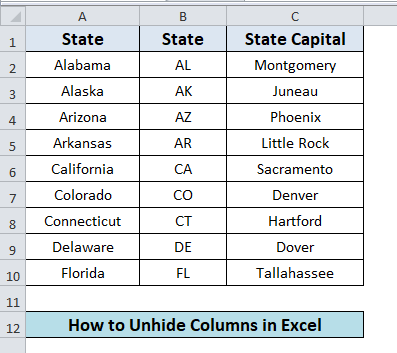
1. ਸੰਦਰਭ ਮੀਨੂ
ਪਹਿਲੀ ਵਿਧੀ ਪ੍ਰਸੰਗ ਮੀਨੂ ਦੀ ਵਰਤੋਂ ਕਰਦੇ ਹੋਏ ਐਕਸਲ ਵਿੱਚ ਲੁਕਵੇਂ ਕਾਲਮਾਂ ਨੂੰ ਕਿਵੇਂ ਦਿਖਾਉਣਾ ਹੈ ਇਹ ਦਿਖਾਉਂਦਾ ਹੈ। ਸਾਡੇ ਉਦਾਹਰਨ ਡੇਟਾਸੇਟ ਵਿੱਚ, ਸਾਨੂੰ ਤਿੰਨ ਕਾਲਮਾਂ ਵਿੱਚੋਂ ਇੱਕ ਲੁਕਿਆ ਹੋਇਆ ਹੈ (ਕਾਲਮ B )। ਆਉ ਸੰਦਰਭ ਮੀਨੂ ਦੀ ਵਰਤੋਂ ਕਰਕੇ ਇਸਨੂੰ ਦ੍ਰਿਸ਼ਮਾਨ ਕਰੀਏ।
- ਸਭ ਤੋਂ ਪਹਿਲਾਂ, ਸਾਨੂੰ ਖੱਬੇ ਪਾਸੇ ਦੇ ਕਾਲਮ (ਕਾਲਮ A ਅਤੇ ਕਾਲਮ C ) ਦੀ ਚੋਣ ਕਰਨੀ ਪਵੇਗੀ ਅਤੇ ਕਾਲਮ B ਦੇ ਸੱਜੇ ਪਾਸੇ।
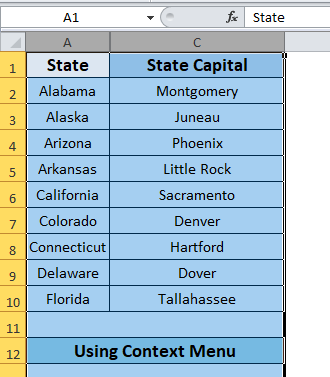
- ਫਿਰ, ਸਾਨੂੰ ਮਾਊਸ ਰਾਈਟ ਕਲਿੱਕ ਅਤੇ <ਚੁਣਨਾ ਪਵੇਗਾ। 1>ਉਨਹਾਈਡ ਕਰੋ ।
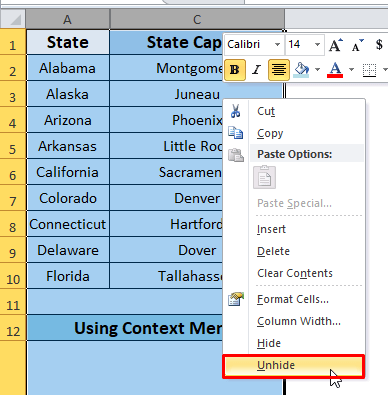
- ਅੰਤ ਵਿੱਚ, ਅਸੀਂ ਆਪਣਾ ਲੁਕਿਆ ਹੋਇਆ ਕਾਲਮ ਪ੍ਰਗਟ ਕਰ ਲਿਆ ਹੈ।

ਹੋਰ ਪੜ੍ਹੋ: ਵਿੱਚ ਇੱਕ ਪੂਰਾ ਕਾਲਮ ਕਿਵੇਂ ਚੁਣਿਆ ਜਾਵੇਐਕਸਲ (5 ਤੇਜ਼ ਢੰਗ)
2. ਐਕਸਲ ਰਿਬਨ ਦੇ ਹੋਮ ਟੈਬ ਨਾਲ ਲੁਕੇ ਹੋਏ ਕਾਲਮ ਦਿਖਾਓ
ਐਕਸਲ ਦਾ ਹੋਮ ਟੈਬ ਕਾਲਮਾਂ ਨੂੰ ਲੁਕਾਉਣ ਅਤੇ ਅਣਹਾਈਡ ਕਰਨ ਦਾ ਵਿਕਲਪ ਪ੍ਰਦਾਨ ਕਰਦਾ ਹੈ। ਇਸ ਵਿਧੀ ਵਿੱਚ, ਅਸੀਂ ਉਸ ਵਿਕਲਪ ਦੀ ਪੜਚੋਲ ਕਰਨ ਜਾ ਰਹੇ ਹਾਂ।
- ਪਹਿਲਾਂ, ਸਾਨੂੰ ਕਾਲਮ A ਤੋਂ C ਚੁਣਨ ਦੀ ਲੋੜ ਹੈ।
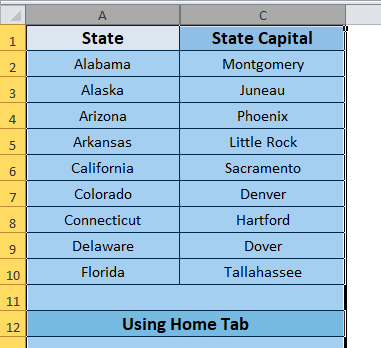
- ਫਿਰ, ਐਕਸਲ ਰਿਬਨ ਤੋਂ:
- ਚੁਣੋ ਹੋਮ ਟੈਬ
- ਫਾਰਮੈਟ ਵਿਕਲਪ
- ਤੋਂ ਵਿਜ਼ੀਬਿਲਟੀ ਲੁਕਾਓ & ਅਣਹਾਈਡ
- ਅੰਤ ਵਿੱਚ, ਕਾਲਮਾਂ ਨੂੰ ਅਣਹਾਈਡ ਕਰੋ ਵਿਕਲਪ ਚੁਣੋ
19>
ਨਤੀਜੇ ਵਜੋਂ, ਸਾਡੇ ਕੋਲ ਸਾਡਾ ਲੁਕਿਆ ਹੋਇਆ ਕਾਲਮ B ਲੁਕਿਆ ਹੋਇਆ ਹੋਵੇਗਾ।
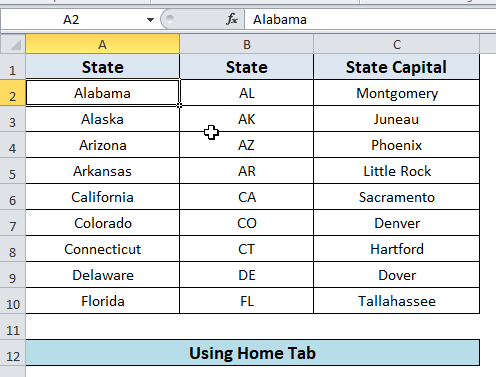
ਹੋਰ ਪੜ੍ਹੋ: ਕਿਵੇਂ ਐਕਸਲ ਵਿੱਚ ਕਾਲਮਾਂ ਨੂੰ ਮਾਈਨਸ ਜਾਂ ਪਲੱਸ ਸਾਈਨ ਨਾਲ ਲੁਕਾਉਣ ਲਈ (2 ਤੇਜ਼ ਤਰੀਕੇ)
3. ਐਕਸਲ ਵਿੱਚ ਕਾਲਮਾਂ ਨੂੰ ਅਣਹਾਈਡ ਕਰਨ ਲਈ ਕੀਬੋਰਡ ਸ਼ਾਰਟਕੱਟ
ਕੀਬੋਰਡ ਸ਼ਾਰਟਕੱਟ ਇੱਕ ਕੰਮ ਆਸਾਨੀ ਨਾਲ ਅਤੇ ਤੇਜ਼ੀ ਨਾਲ ਕਰ ਸਕਦੇ ਹਨ। ਐਕਸਲ ਕਾਲਮਾਂ ਨੂੰ ਲੁਕਾਉਣ ਲਈ ਕੀਬੋਰਡ ਸ਼ਾਰਟਕੱਟ ਪ੍ਰਦਾਨ ਕਰਦਾ ਹੈ। ਆਓ ਇਸ ਵਿੱਚ ਡੁਬਕੀ ਕਰੀਏ:
- ਪਹਿਲੇ ਪੜਾਅ ਵਿੱਚ, ਸਾਨੂੰ ਕਾਲਮ (ਕਾਲਮ A , ਕਾਲਮ C ) ਨੂੰ ਖੱਬੇ ਅਤੇ ਸੱਜੇ ਪਾਸੇ ਚੁਣਨਾ ਹੋਵੇਗਾ। ਕਾਲਮ (ਕਾਲਮ B ) ਨੂੰ ਅਸੀਂ ਲੁਕਾਉਣਾ ਚਾਹੁੰਦੇ ਹਾਂ।
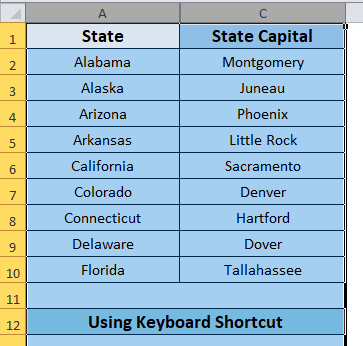
- ਹੁਣ, ਆਪਣੇ ਕੀਬੋਰਡ 'ਤੇ Alt + H + ਦਬਾਓ। O + L ਅਤੇ ਆਉਟਪੁੱਟ ਦੇਖੋ।
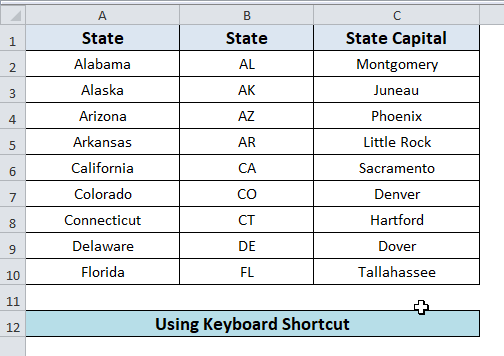
ਹੋਰ ਪੜ੍ਹੋ: ਐਕਸਲ ਵਿੱਚ ਹਰ ਦੂਜੇ ਕਾਲਮ ਦੀ ਚੋਣ ਕਿਵੇਂ ਕਰੀਏ ( 3 ਢੰਗ)
4. ਐਕਸਲ ਵਿੱਚ ਕਾਲਮ ਚੌੜਾਈ ਸੈੱਟ ਕਰਕੇ ਲੁਕੇ ਹੋਏ ਕਾਲਮਾਂ ਨੂੰ ਪ੍ਰਗਟ ਕਰੋ
ਪ੍ਰਸੰਗ ਮੀਨੂ ( ਸੱਜਾ-ਕਲਿੱਕ ਮੀਨੂ) ਵਿੱਚ ਹੈਇੱਕ ਕਾਲਮ ਚੌੜਾਈ ਨੂੰ ਪਰਿਭਾਸ਼ਿਤ ਕਰਨ ਦਾ ਵਿਕਲਪ ਜਿਸਦੀ ਵਰਤੋਂ ਲੁਕਵੇਂ ਕਾਲਮਾਂ ਨੂੰ ਦ੍ਰਿਸ਼ਮਾਨ ਬਣਾਉਣ ਲਈ ਕੀਤੀ ਜਾ ਸਕਦੀ ਹੈ। ਸਾਡੇ ਡੇਟਾਸੈਟ ਵਿੱਚ:
- ਕਾਲਮ A ਅਤੇ C ਨੂੰ ਚੁਣਨ ਤੋਂ ਬਾਅਦ, ਪ੍ਰਸੰਗ ਮੀਨੂ ਨੂੰ ਪੌਪ ਅੱਪ ਕਰਨ ਲਈ ਮਾਊਸ ਨੂੰ ਸੱਜਾ-ਕਲਿੱਕ ਕਰੋ ਅਤੇ ਫਿਰ ਕਾਲਮ ਚੌੜਾਈ 'ਤੇ ਕਲਿੱਕ ਕਰੋ। .
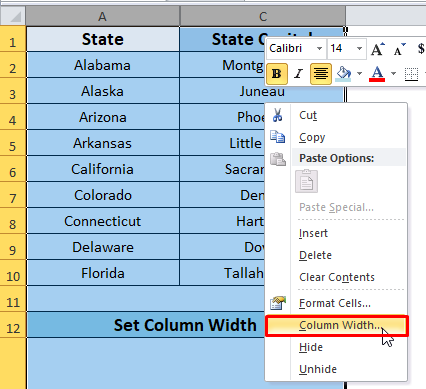
- ਉਪਰੋਕਤ ਪੜਾਅ ਕਾਲਮ ਚੌੜਾਈ ਵਿੰਡੋ ਵਿੱਚ ਦਿਖਾਈ ਦੇਵੇਗਾ। ਕੋਈ ਵੀ ਲੋੜੀਦਾ ਮੁੱਲ ਪਾਓ ਜਿਵੇਂ ਅਸੀਂ 20 , ਇਸ ਮੌਕੇ ਵਿੱਚ ਰੱਖਦੇ ਹਾਂ। ਪ੍ਰਕਿਰਿਆ ਦੇ ਅੰਤ ਵਿੱਚ, ਠੀਕ ਹੈ।
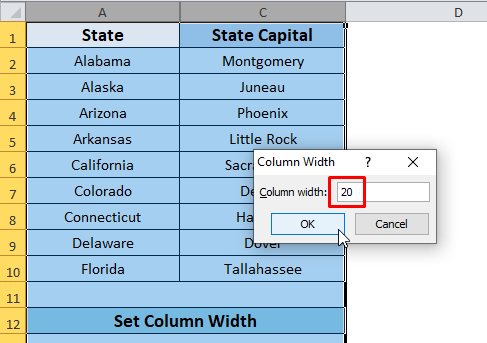
- ਅੰਤ ਵਿੱਚ, ਆਉਟਪੁੱਟ ਕਾਲਮ B ਨੂੰ ਦਿਖਾਉਂਦਾ ਹੈ। ਦਿੱਖ।
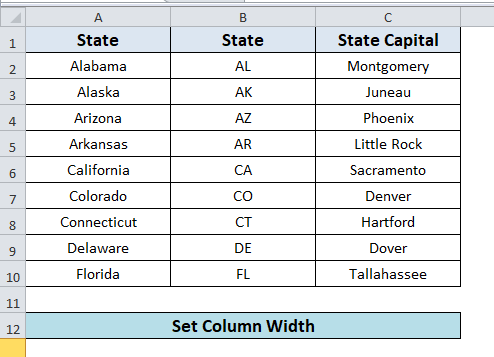
ਹੋਰ ਪੜ੍ਹੋ: ਐਕਸਲ ਕਾਲਮ ਦੀ ਚੌੜਾਈ ਨੂੰ ਪਿਕਸਲ ਵਿੱਚ ਕਿਵੇਂ ਬਦਲਿਆ ਜਾਵੇ (3 ਆਸਾਨ ਤਰੀਕੇ)
ਸਮਾਨ ਰੀਡਿੰਗ
- ਐਕਸਲ ਵਿੱਚ ਕਾਲਮਾਂ ਨੂੰ ਕਿਵੇਂ ਮੁੜ ਕ੍ਰਮਬੱਧ ਕਰਨਾ ਹੈ (6 ਆਸਾਨ ਤਰੀਕੇ)
- ਵਿੱਚ ਸਮੂਹ ਕਾਲਮ ਐਕਸਲ (5 ਆਸਾਨ ਤਰੀਕੇ)
- ਐਕਸਲ ਵਿੱਚ ਕਾਲਮਾਂ ਨੂੰ ਕਿਵੇਂ ਲਾਕ ਕਰਨਾ ਹੈ (4 ਢੰਗ)
- ਐਕਸਲ ਵਿੱਚ ਕਾਲਮਾਂ ਨੂੰ ਫ੍ਰੀਜ਼ ਕਰੋ (5 ਢੰਗ)
- ਐਕਸਲ ਵਿੱਚ ਕਾਲਮਾਂ ਨੂੰ ਕਿਵੇਂ ਸਵੈਪ ਕਰਨਾ ਹੈ (5 ਢੰਗ)
5. ਐਕਸਲ ਵਿੱਚ ਲੁਕੇ ਹੋਏ ਕਾਲਮਾਂ ਦਾ ਖੁਲਾਸਾ ਕਰਨ ਲਈ ਗੋ ਟੂ ਕਮਾਂਡ ਦੀ ਵਰਤੋਂ ਕਰੋ
ਇਸ ਉਦਾਹਰਨ ਵਿੱਚ, ਅਸੀਂ ਕਾਲਮ A ਨੂੰ ਲੁਕਾਉਂਦੇ ਹਾਂ, ਡੇਟਾਸੈਟ ਦਾ ਪਹਿਲਾ ਕਾਲਮ। ਨਤੀਜੇ ਵਜੋਂ, ਲੁਕੇ ਹੋਏ ਕਾਲਮ ਦੇ ਖੱਬੇ ਪਾਸੇ ਚੁਣਨ ਲਈ ਕੁਝ ਵੀ ਨਹੀਂ ਹੈ। ਇਸ ਲਈ, ਅਸੀਂ ਪਹਿਲਾਂ ਲੁਕੇ ਹੋਏ ਕਾਲਮ ਦੇ ਇੱਕ ਸੈੱਲ ਨੂੰ ਚੁਣਨ ਲਈ Go To ਕਮਾਂਡ ਦੀ ਵਰਤੋਂ ਕਰਾਂਗੇ ਅਤੇ ਫਿਰ ਪੂਰੇ ਕਾਲਮ A ਨੂੰ ਪ੍ਰਗਟ ਕਰਾਂਗੇ।
- Ctrl + G<2 ਦਬਾਓ।> ਜਾਓ ਵਿੰਡੋ ਨੂੰ ਖੋਲ੍ਹਣ ਲਈ। ਰੈਫਰੈਂਸ ਇਨਪੁਟ ਬਾਕਸ ਵਿੱਚ A2 ਪਾਓ ਅਤੇ ਠੀਕ ਹੈ ਦਬਾਓ। ਹੁਣ, ਸੈੱਲ A2 ਵਰਕਸ਼ੀਟ ਵਿੱਚ ਚੁਣਿਆ ਗਿਆ ਹਾਲਾਂਕਿ ਇਹ ਦਿਖਾਈ ਨਹੀਂ ਦੇ ਰਿਹਾ ਹੈ।
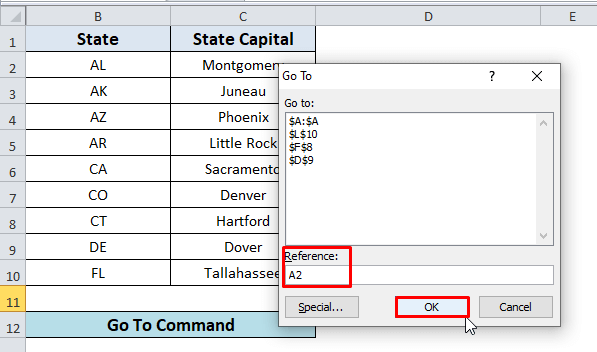
- ਹੁਣ, ਐਕਸਲ ਰਿਬਨ ਤੋਂ :
-
- ਚੁਣੋ ਘਰ ਟੈਬ
- ਫਾਰਮੈਟ ਵਿਕਲਪ 'ਤੇ ਕਲਿੱਕ ਕਰੋ 12> ਤੋਂ ਦਿਖਣਯੋਗਤਾ ਉੱਤੇ ਹੋਵਰ ਕਰੋ ਲੁਕਾਓ & ਅਣਹਾਈਡ
- ਅੰਤ ਵਿੱਚ, ਕਾਲਮਾਂ ਨੂੰ ਅਣਹਾਈਡ ਕਰੋ ਵਿਕਲਪ ਚੁਣੋ

- The ਅੰਤਿਮ ਨਤੀਜਾ ਇੱਥੇ ਹੈ:
28>
6. Excel ਵਿੱਚ ਲੁਕੇ ਹੋਏ ਕਾਲਮ ਦਿਖਾਉਣ ਲਈ ਲੱਭੋ ਅਤੇ ਚੁਣੋ ਦੀ ਵਰਤੋਂ ਕਰੋ
ਲੱਭੋ & ਵਿਧੀ ਚੁਣੋ, ਅਸੀਂ ਐਕਸਲ ਵਿੱਚ ਇੱਕ ਕਾਲਮ ਦਾ ਖੁਲਾਸਾ ਕਰ ਸਕਦੇ ਹਾਂ। ਸਭ ਤੋਂ ਪਹਿਲਾਂ, ਸਾਨੂੰ ਲੱਭੋ & ਚੁਣੋ। ਉਸੇ ਡੇਟਾਸੈਟ ਦੀ ਵਰਤੋਂ ਕਰਦੇ ਹੋਏ, ਸਾਨੂੰ ਕਾਲਮ B ਲੁਕਿਆ ਹੋਇਆ ਹੈ। ਚਲੋ ਗਾਈਡ ਦੀ ਪਾਲਣਾ ਕਰੀਏ:
- ਐਕਸਲ ਰਿਬਨ ਦੀ ਹੋਮ ਟੈਬ ਤੋਂ, ਲੱਭੋ & ਚੁਣੋ ਅਤੇ ਫਿਰ ਲੱਭੋ।
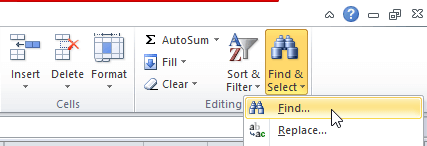
- ਲੱਭੋ ਅਤੇ ਬਦਲੋ ਵਿੰਡੋ ਵਿੱਚ:
-
- ਇੱਕ ਮੁੱਲ ਰੱਖੋ (ਇੱਥੇ ਅਸੀਂ AL ਰੱਖਦੇ ਹਾਂ, B2 ਸੈੱਲ ਦਾ ਮੁੱਲ ਕੀ ਲੱਭੋ ਇਨਪੁਟ ਬਾਕਸ
- ਚੈਕ ਕਰੋ ਸਮੁੱਚੀ ਸੈੱਲ ਸਮੱਗਰੀ ਵਿਕਲਪ<13 ਵਿੱਚ ਕਿਸੇ ਵੀ ਛੁਪੇ ਹੋਏ ਕਾਲਮ ਦੇ ਸੈੱਲਾਂ ਵਿੱਚੋਂ ਕਿਸੇ ਵੀ ਛੁਪੇ ਹੋਏ ਕਾਲਮ B )
- ਅੱਗੇ ਲੱਭੋ ਬਟਨ
- ਫਿਰ ਕਲਿੱਕ ਕਰੋ, ਵਿੰਡੋ ਨੂੰ ਬੰਦ ਕਰੋ ।
ਇਹ ਕਾਲਮ B ਚੁਣੇ ਦਾ ਸੈੱਲ B2 ਪ੍ਰਾਪਤ ਕਰੋ।
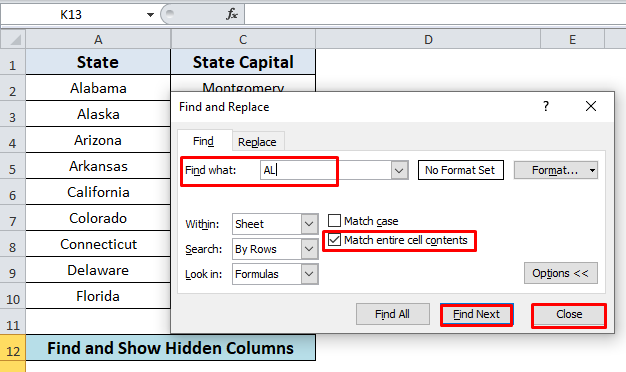
- ਹੁਣ, ਐਕਸਲ ਰਿਬਨ ਤੋਂ:
-
- ਚੁਣੋ ਘਰ ਟੈਬ
- ਫਾਰਮੈਟ ਵਿਕਲਪ
- ਤੋਂ ਵਿਜ਼ੀਬਿਲਟੀ ਲੁਕਾਓ & ਅਣਹਾਈਡ
- ਅੰਤ ਵਿੱਚ, ਕਾਲਮਾਂ ਨੂੰ ਅਣਹਾਈਡ ਕਰੋ ਵਿਕਲਪ ਚੁਣੋ।

ਇਹ ਹੋਵੇਗਾ ਲੁਕਵੇਂ ਕਾਲਮ ਨੂੰ ਸਫਲਤਾਪੂਰਵਕ ਖੋਲ੍ਹੋ।
7. ਲੁਕਵੇਂ ਕਾਲਮ ਇੰਡੀਕੇਟਰ 'ਤੇ ਡਬਲ ਕਲਿਕ ਕਰਕੇ ਲੁਕੇ ਹੋਏ ਕਾਲਮ ਦਿਖਾਓ
- ਐਕਸਲ ਵਿੱਚ, ਜਦੋਂ ਅਸੀਂ ਇੱਕ ਕਾਲਮ ਨੂੰ ਲੁਕਾਉਂਦੇ ਹਾਂ ਤਾਂ ਇਹ ਇੱਕ ਡਬਲ ਲਾਈਨ ਇੰਡੀਕੇਟਰ ਦਿਖਾਉਂਦਾ ਹੈ।
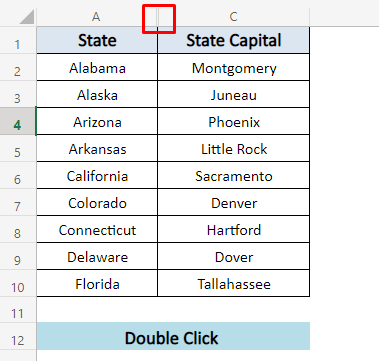
- ਇੰਡੀਕੇਟਰ 'ਤੇ ਡਬਲ ਕਲਿੱਕ ਕਰੋ; ਇਹ ਸਾਡੇ ਲੁਕਵੇਂ ਕਾਲਮ ਨੂੰ ਰੋਸ਼ਨੀ ਵਿੱਚ ਲਿਆਵੇਗਾ।
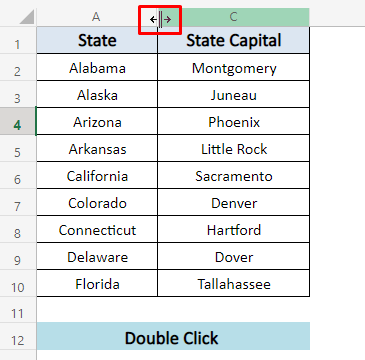
8. ਐਕਸਲ ਵਿੱਚ ਲੁਕੇ ਹੋਏ ਕਾਲਮਾਂ ਨੂੰ ਪ੍ਰਗਟ ਕਰਨ ਲਈ VBA ਕੋਡ
ਸਧਾਰਨ VBA ਕੋਡ ਦੀ ਵਰਤੋਂ ਕਰਨਾ MS Excel ਵਿੱਚ ਇੱਕ ਲੁਕੇ ਹੋਏ ਕਾਲਮ ਨੂੰ ਅਣਹਾਈਡ ਕਰਨ ਦਾ ਇੱਕ ਆਸਾਨ ਹੱਲ ਹੈ। ਆਓ ਦੇਖੀਏ ਕਿ ਅਸੀਂ ਇਹ ਕਿਵੇਂ ਕਰ ਸਕਦੇ ਹਾਂ:
- ਡਿਵੈਲਪਰ ਟੈਬ 'ਤੇ ਜਾਓ ਅਤੇ ਵਿਜ਼ੂਅਲ ਬੇਸਿਕ ਵਿਕਲਪ 'ਤੇ ਕਲਿੱਕ ਕਰੋ।

- ਇਹ ਵਿਜ਼ੂਅਲ ਬੇਸਿਕ ਐਡੀਟਰ ਨੂੰ ਖੋਲ੍ਹੇਗਾ। ਇੱਥੋਂ, ਇਨਸਰਟ ਟੈਬ ਤੋਂ ਇੱਕ ਨਵਾਂ ਮੋਡਿਊਲ ਬਣਾਓ। ਵਿਕਲਪ।
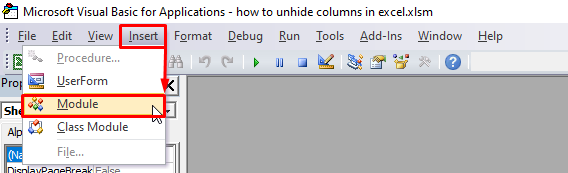
- ਅੰਤ ਵਿੱਚ, ਸਾਨੂੰ ਕੋਡ ਪਾ ਕੇ ( F5 ) ਇਸਨੂੰ ਚਲਾਉਣ ਦੀ ਲੋੜ ਹੈ।
8121
ਯਾਦ ਰੱਖਣ ਵਾਲੀਆਂ ਗੱਲਾਂ
ਐਕਸਲ ਵਿੱਚ ਇੱਕ ਕਾਲਮ ਨੂੰ ਲੁਕਾਉਣ ਨਾਲ ਇੱਕ ਕਾਲਮ ਦ੍ਰਿਸ਼ ਤੋਂ ਗਾਇਬ ਹੋ ਜਾਂਦਾ ਹੈ, ਬੱਸ। ਲੁਕਿਆ ਹੋਇਆ ਕਾਲਮ ਅਜੇ ਵੀ ਇਸਦੇ ਸਾਰੇ ਮੁੱਲਾਂ ਨਾਲ ਰਹਿੰਦਾ ਹੈ। ਸੰਪਾਦਨ ਸਮਰਥਿਤ ਨਾਲ ਇੱਕ ਫਾਈਲ ਨੂੰ ਸਾਂਝਾ ਕਰਨ ਦਾ ਮਤਲਬ ਹੈ ਕਿ ਕੋਈ ਸਧਾਰਨ ਢੰਗਾਂ ਦੀ ਵਰਤੋਂ ਕਰਕੇ ਤੁਹਾਡੇ ਲੁਕਵੇਂ ਮੁੱਲਾਂ ਨੂੰ ਪ੍ਰਾਪਤ ਕਰ ਸਕਦਾ ਹੈ। ਇਸ ਲਈ, ਸ਼ੇਅਰ ਕਰਨ ਤੋਂ ਪਹਿਲਾਂ ਆਪਣੀ ਫਾਈਲ ਨੂੰ ਲਾਕ ਕਰਨਾ ਨਾ ਭੁੱਲੋ।
ਸਿੱਟਾ
ਹੁਣ ਅਸੀਂ ਇਸ ਦੇ ਤਰੀਕੇ ਜਾਣਦੇ ਹਾਂਕਾਲਮਾਂ ਨੂੰ ਅਣਹਾਈਡ ਕਰੋ, ਇਹ ਤੁਹਾਨੂੰ ਐਕਸਲ ਦੀ ਓਹਲੇ ਅਤੇ ਅਣਹਾਈਡ ਵਿਸ਼ੇਸ਼ਤਾ ਦਾ ਲਾਭ ਵਧੇਰੇ ਭਰੋਸੇ ਨਾਲ ਲੈਣ ਲਈ ਉਤਸ਼ਾਹਿਤ ਕਰੇਗਾ। ਕੋਈ ਵੀ ਸਵਾਲ ਜਾਂ ਸੁਝਾਅ ਹੇਠਾਂ ਦਿੱਤੇ ਟਿੱਪਣੀ ਬਾਕਸ ਵਿੱਚ ਪਾਉਣਾ ਨਾ ਭੁੱਲੋ।

